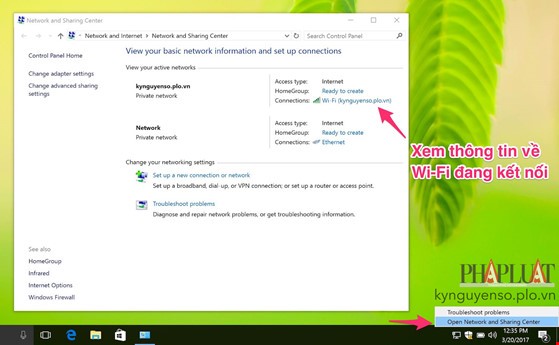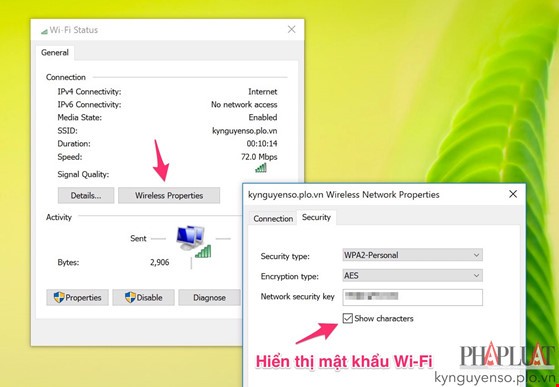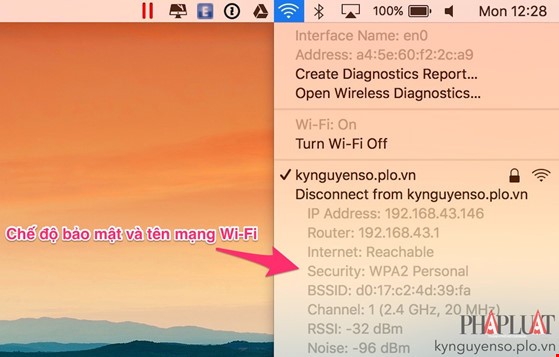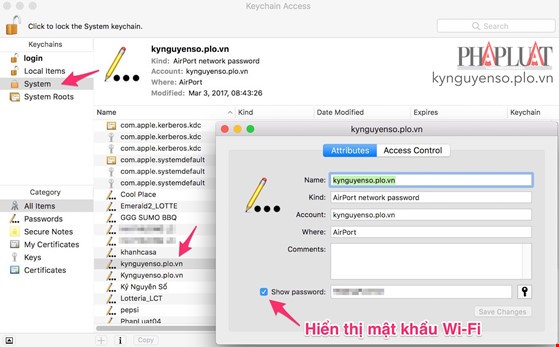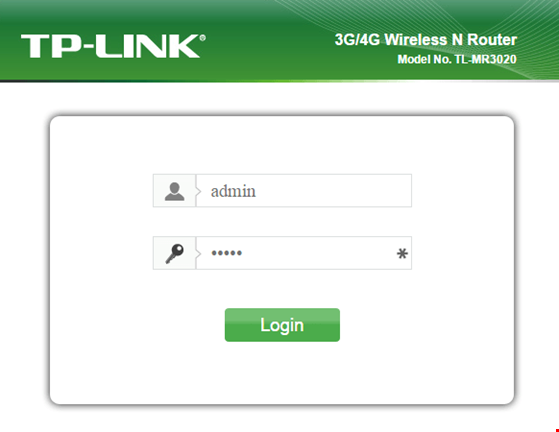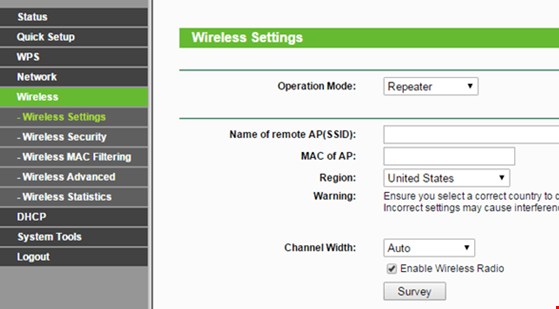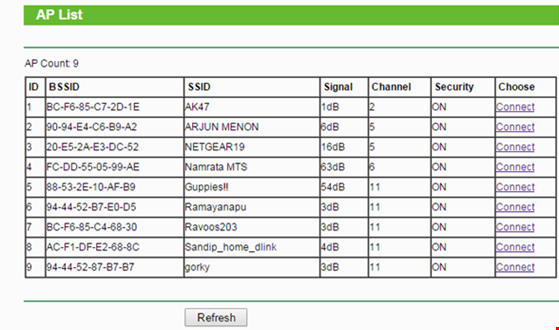Thông thường, để đảm bảo tính thẩm mỹ, nhiều người thường chọn giải pháp sử dụng Wi-Fi thay vì đi dây mạng LAN khắp nhà như trước đây. Tuy nhiên, sóng Wi-Fi đôi khi sẽ không thể lan tỏa đến những căn phòng ở xa hoặc bị ngăn cách bởi các bức tường gạch dày. Làm thế nào để giải quyết tình trạng trên mà không cần phải tốn quá nhiều chi phí?
Thay vì mua thêm các thiết bị tăng sóng, bạn có thể tận dụng những chiếc router cũ có chức năng repeater để mở rộng phạm vi phủ sóng Wi-Fi.
Tận dụng thiết bị cũ để tăng sóng Wi-Fi
- Bước 1: Đầu tiên, bạn phải ghi lại toàn bộ thông số của mạng Wi-Fi chính bao gồm tên mạng (SSID), mật khẩu và chế độ bảo mật.
• Nếu đang sử dụng Windows, bạn hãy nhấp vào biểu tượng mạng ở góc phải bên dưới và chọn Open Network and Sharing Center, sau đó kích vào tên mạng Wi-Fi đang kết nối và chuyển sang thẻ Security.
• Tại đây sẽ có các thông tin về Security type (chế độ bảo mật), Encryption type (kiểu mã hóa) và Network security key chính là mật khẩu Wi-Fi. Lưu ý, nếu đang sử dụng Connectify hoặc bất kì phần mềm nào để tạo điểm truy cập, mặc định chế độ bảo mật sẽ là WPA2.
• Đối với MacBook, người dùng chỉ cần nhấn giữ phím option, sau đó kích vào biểu tượng Wi-Fi ở góc trên bên phải để xem thông tin về tên mạng và chế độ bảo mật.
• Nếu muốn xem lại mật khẩu, bạn hãy nhấn tổ hợp phím command + Space để mở Spotlight, gõ vào từ khóa Keychain Access. Khi hoàn tất, người dùng chỉ cần bấm vào mục System, gõ vào khung tìm kiếm tên mạng đang kết nối và nhấp đúp chuột để mở. Cuối cùng đánh dấu chọn vào ô Show password và nhập mật khẩu khi được yêu cầu.
- Bước 2: Khi đã có đầy đủ thông tin, bạn hãy cấp nguồn cho router cũ và làm mới lại toàn bộ thông số trên thiết bị bằng cách sử dụng cây tăm hoặc kẹp giấy, nhấn vào lỗ Reset và giữ nguyên cho đến khi các đèn tín hiệu tắt hết và khởi động lại.
- Bước 3: Kết nối vào router cũ bằng dây mạng LAN hoặc Wi-Fi, sau đó nhập vào trình duyệt 192.168.0.1 (mật khẩu bỏ trống) để tiến hành cấu hình. Lưu ý, địa chỉ IP và mật khẩu mặc định sẽ được in ở mặt đáy thiết bị và có thể thay đổi tùy vào nhà sản xuất.
- Bước 4: Tiếp theo, bạn truy cập vào phần Wireless > Wireless Settings > Repeater tại phần Operation Mode (chế độ hoạt động). Tiếp tục nhấn nút Search hoặc Survey để tìm kiếm các mạng không dây xung quanh, sau đó chọn Wi-Fi nhà bạn và nhập mật khẩu đã ghi lại khi nãy để kết nối. Lưu ý, các thông số về chế độ bảo mật, loại mã hóa phải giống với router chính.
Khi hoàn tất, người dùng cần phải khởi động lại thiết bị. Lúc này, router cũ sẽ hoạt động như một thiết bị khuếch đại sóng Wi-Fi, người dùng chỉ cần đặt router cũ ở những nơi mà trước đó sóng Wi-Fi không thể phát tới.
Nếu cảm thấy hữu ích, bạn đừng quên chia sẻ bài viết cho nhiều người cùng biết hoặc để lại bình luận khi gặp rắc rối trong quá trình sử dụng.
Theo Pháp luật TP.HCM